Cloud Workstations menggunakan Identity and Access Management (IAM) untuk mengelola akses ke workstation dan konfigurasi workstation. Untuk memberikan akses, tetapkan satu atau beberapa peran Identity and Access Management ke akun utama (pengguna, grup, atau akun layanan). Kebijakan ini menentukan peran yang ditetapkan ke akun utama.
Aktifkan peran Identity and Access Management yang diperlukan
Jika izin Identity and Access Management yang Anda butuhkan belum disiapkan, ikuti petunjuk ini untuk menyiapkan satu atau beberapa peran berikut:
- Pengguna Cloud Workstations
- Cloud Workstations Creator
- Admin Cloud Workstations
- Admin Jaringan Cloud Workstations
- Kreator yang Dikecualikan dari Batas Cloud Workstations
- Admin Kebijakan Cloud Workstations
Pengguna Cloud Workstations: untuk developer yang menggunakan workstation
Untuk mendapatkan izin yang Anda perlukan untuk mengakses workstation, minta administrator Anda untuk memberikan peran IAM berikut:
-
Pengguna Cloud Workstations (
roles/workstations.user) di workstation -
Cloud Workstations Operation Viewer (
roles/workstations.operationViewer) di project
Untuk mengetahui informasi selengkapnya tentang cara memberikan peran, lihat Mengelola akses ke project, folder, dan organisasi.
Anda mungkin juga bisa mendapatkan izin yang diperlukan melalui peran kustom atau peran yang telah ditentukan lainnya.
Pembuat Cloud Workstations: untuk developer yang membuat dan menghubungkan ke workstation
Untuk mendapatkan izin yang diperlukan guna melihat konfigurasi workstation, membuat workstation, dan mengakses workstation, minta administrator Anda untuk memberi Anda peran IAM berikut:
-
Pembuat Cloud Workstations (
roles/workstations.workstationCreator) pada project atau konfigurasi workstation individual -
Cloud Workstations Operation Viewer (
roles/workstations.operationViewer) di project
Untuk mengetahui informasi selengkapnya tentang cara memberikan peran, lihat Mengelola akses ke project, folder, dan organisasi.
Anda mungkin juga bisa mendapatkan izin yang diperlukan melalui peran kustom atau peran yang telah ditentukan lainnya.
Cloud Workstations secara otomatis memberikan peran Pengguna Cloud Workstations
(roles/workstations.user) di workstation yang Anda buat
sebagai Pembuat Cloud Workstations.
Admin Cloud Workstations: untuk administrator yang membuat dan mengupdate konfigurasi workstation dan cluster workstation
Untuk mendapatkan izin yang diperlukan guna membuat resource Cloud Workstations di project Anda, minta administrator untuk memberi Anda peran IAM Cloud Workstations Admin (roles/workstations.admin) di project tersebut.
Untuk mengetahui informasi selengkapnya tentang cara memberikan peran, lihat Mengelola akses ke project, folder, dan organisasi.
Anda mungkin juga bisa mendapatkan izin yang diperlukan melalui peran kustom atau peran yang telah ditentukan lainnya.
Untuk mengetahui informasi selengkapnya tentang cara menggunakan konsol Google Cloud untuk mengubah izin, lihat bagian berikut,Menambahkan pengguna dan mengedit izin menggunakan konsol.
Admin Jaringan Cloud Workstations: untuk administrator jaringan yang membuat dan memperbarui izin VPC Bersama
Untuk mendapatkan izin yang diperlukan untuk membuat resource Cloud Workstations di VPC Bersama, minta administrator untuk memberi Anda peran IAM Cloud Workstations Network Admin (roles/workstations.networkAdmin) di project.
Untuk mengetahui informasi selengkapnya tentang cara memberikan peran, lihat Mengelola akses ke project, folder, dan organisasi.
Anda mungkin juga bisa mendapatkan izin yang diperlukan melalui peran kustom atau peran yang telah ditentukan lainnya.
Untuk mengetahui informasi selengkapnya tentang cara menggunakan konsol Google Cloud untuk mengubah izin, lihat bagian berikut,Menambahkan pengguna dan mengedit izin menggunakan konsol.
Kreator yang Dikecualikan dari Batas Cloud Workstations: untuk developer yang membuat dan terhubung ke workstation
Untuk mendapatkan izin yang diperlukan untuk melihat konfigurasi workstation, membuat workstation yang dikecualikan dari batas `maxUsableWorkstations`, dan mengakses workstation, minta administrator Anda untuk memberi Anda peran IAM berikut pada project:
-
Pembuat yang Dikecualikan dari Batas Cloud Workstations (
roles/workstations.workstationLimitExemptedCreator) - project atau konfigurasi workstation individual -
Cloud Workstations Operation Viewer (
roles/workstations.operationViewer) - project
Untuk mengetahui informasi selengkapnya tentang cara memberikan peran, lihat Mengelola akses ke project, folder, dan organisasi.
Anda mungkin juga bisa mendapatkan izin yang diperlukan melalui peran kustom atau peran yang telah ditentukan lainnya.
Admin Kebijakan Cloud Workstations: untuk developer yang memperbarui kebijakan IAM workstation mereka
Untuk mendapatkan izin yang diperlukan guna memperbarui kebijakan IAM workstation yang memungkinkan pemberian akses ke seluruh workstation atau port individualnya, minta administrator untuk memberi Anda peran IAM Cloud Workstations Policy Admin (roles/workstations.policyAdmin) di workstation.
Cloud Workstations secara otomatis memberikan peran
Admin Kebijakan Cloud Workstations
(roles/workstations.policyAdmin) di setiap workstation yang Anda buat sebagai
Pembuat Cloud Workstations, jika opsi
Berikan peran Admin Kebijakan kepada pembuat workstation diaktifkan pada
konfigurasi Cloud Workstations. Untuk mengetahui informasi selengkapnya tentang opsi ini, lihat bagian Menambahkan pengguna dalam panduan Membuat konfigurasi workstation.
Menambahkan pengguna dan mengedit izin menggunakan Google Cloud konsol
Jika Anda adalah administrator untuk Cloud Workstations, Anda harus memiliki peran Admin Cloud Workstations (atau peran Editor atau Pemilik lama) yang ditetapkan ke akun Anda.
Untuk menambahkan pengguna atau mengedit izin, ikuti langkah-langkah berikut:
- Buka halaman Workstation configurations Cloud Workstations.
- Untuk menambahkan pengguna baru, klik Tambahkan pengguna di samping nama konfigurasi, lalu masukkan informasi pengguna baru di kolom Akun utama baru.
Untuk mengubah izin yang ada pada konfigurasi, klik panah peluas arrow_drop_down pada baris dengan nama konfigurasi, pilih Edit izin, lalu pilih Tambahkan prinsipal.
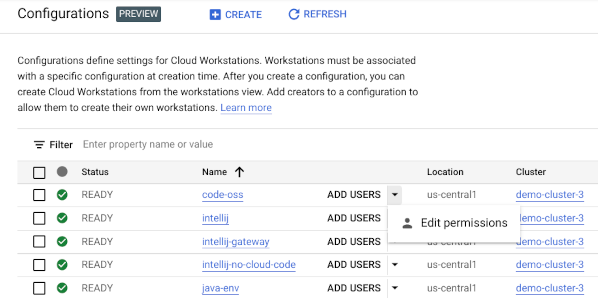
Gambar 1. Tambahkan pengguna dan edit izin dari panel Konfigurasi workstation Cloud Workstations.

